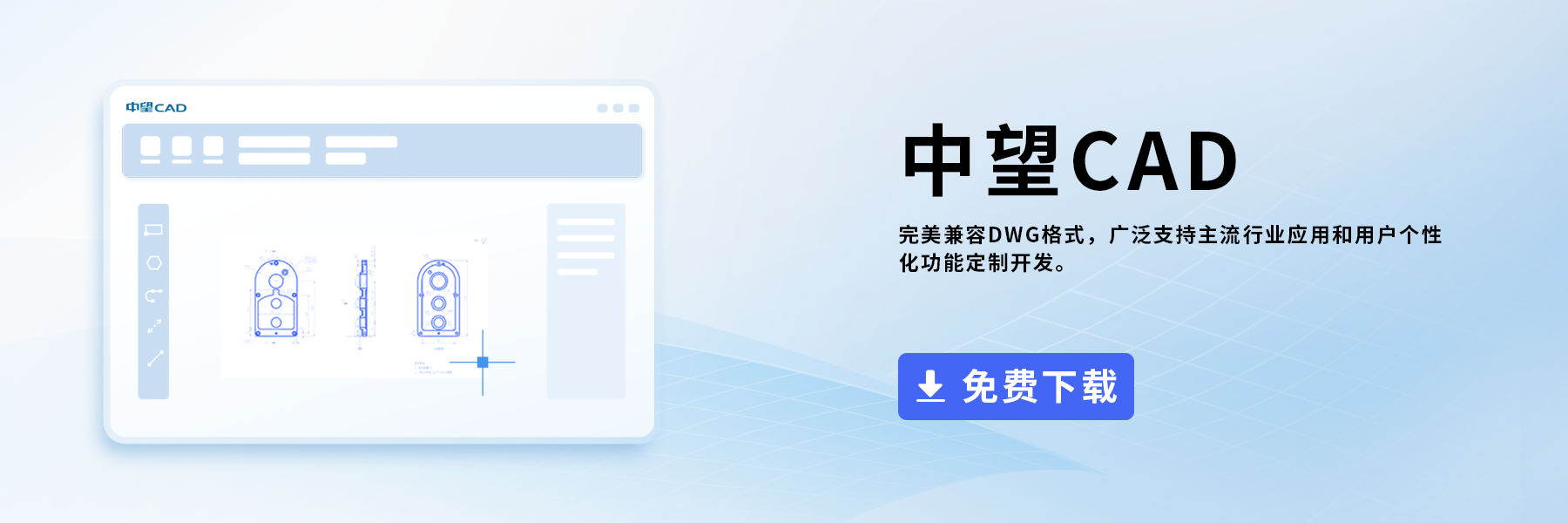手動加載CAD插件的方法
當我們安裝好CAD插件后,有時會遇到無法插件自動加載到使用的CAD軟件中的情況,這時我們可以嘗試手動加載插件。那么具體應該怎么操作呢,下面就讓小編帶著大家一起來看看吧。
原因分析:
插件手動加載通常包括三個步驟:添加文件搜索路徑、加載程序和加載菜單。如果已經完成了這三個步驟但仍然無法使用插件,可能是因為插件不適用于我們當前使用的CAD版本。對于某些簡單的插件,可能只需要其中一兩個步驟即可,請根據實際情況進行考慮。
解決方案:
1. 添加文件搜索路徑
在CAD的命令欄中輸入"options"命令,打開【選項】對話框。在【文件】選項卡中,找到【支持文件搜索路徑】選項,將插件所在目錄以及其子目錄添加到搜索路徑中。
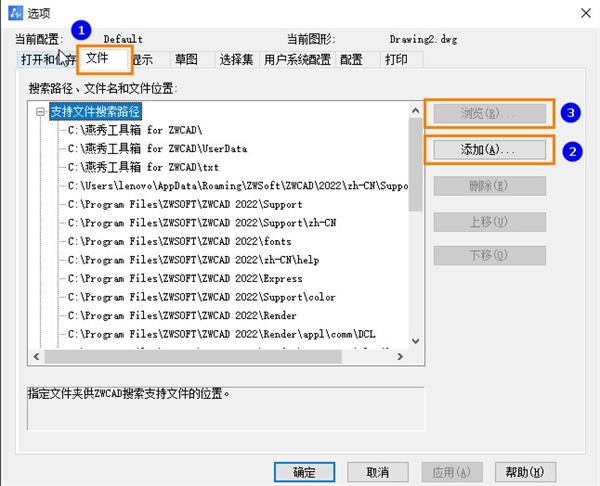
2. 加載插件程序
在CAD的命令欄中輸入"appload"命令,進入【加載應用程序文件】對話框。點擊【添加】按鈕,加載插件安裝目錄下所有可加載的文件,并將它們添加到啟動組中,這樣在CAD軟件啟動時就會自動加載插件。
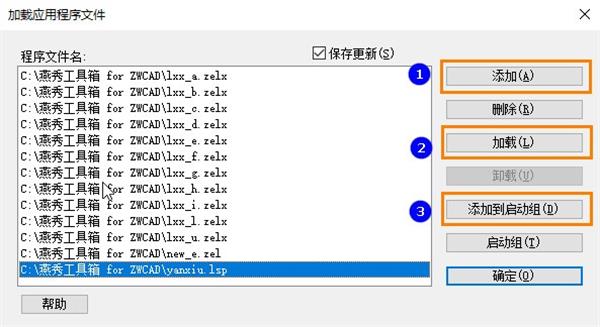
3. 加載插件程序菜單
在CAD的命令欄中輸入"menuload"命令,進入【自定義設置】對話框。點擊【瀏覽】按鈕,找到插件安裝目錄下的.cuix、.mnu或.mns菜單文件,并進行加載。
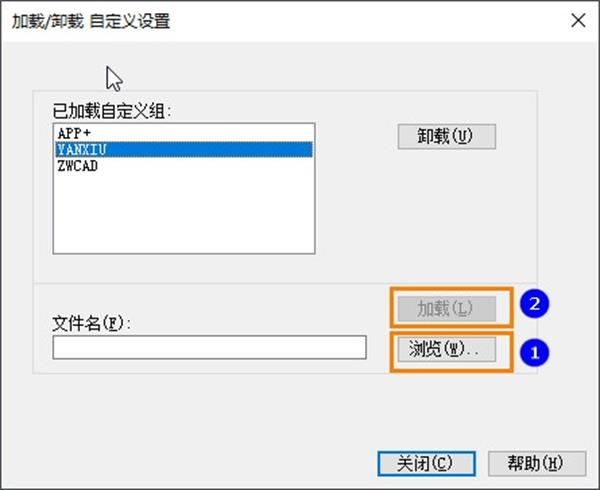
4. 使用插件
使用插件命令或點擊插件菜單中的功能,看是否成功應用插件。
以上就是本篇文章的全部內容了,希望對您有所幫助。
推薦閱讀:CAD軟件
推薦閱讀:國產CAD
·中望CAx一體化技術研討會:助力四川工業,加速數字化轉型2024-09-20
·中望與江蘇省院達成戰略合作:以國產化方案助力建筑設計行業數字化升級2024-09-20
·中望在寧波舉辦CAx一體化技術研討會,助推浙江工業可持續創新2024-08-23
·聚焦區域發展獨特性,中望CAx一體化技術為貴州智能制造提供新動力2024-08-23
·ZWorld2024中望全球生態大會即將啟幕,誠邀您共襄盛舉2024-08-21
·定檔6.27!中望2024年度產品發布會將在廣州舉行,誠邀預約觀看直播2024-06-17
·中望軟件“出海”20年:代表中國工軟征戰世界2024-04-30
·2024中望教育渠道合作伙伴大會成功舉辦,開啟工軟人才培養新征程2024-03-29
·玩趣3D:如何應用中望3D,快速設計基站天線傳動螺桿?2022-02-10
·趣玩3D:使用中望3D設計車頂帳篷,為戶外休閑增添新裝備2021-11-25
·現代與歷史的碰撞:阿根廷學生應用中望3D,技術重現達·芬奇“飛碟”坦克原型2021-09-26
·我的珠寶人生:西班牙設計師用中望3D設計華美珠寶2021-09-26
·9個小妙招,切換至中望CAD竟可以如此順暢快速 2021-09-06
·原來插頭是這樣設計的,看完你學會了嗎?2021-09-06
·玩趣3D:如何巧用中望3D 2022新功能,設計專屬相機?2021-08-10
·如何使用中望3D 2022的CAM方案加工塑膠模具2021-06-24
·CAD中批量個角進行倒角方法2024-12-04
·CAD底圖如何做淡顯處理2018-04-10
·CAD中如何繪制指定邊的三角形2019-08-26
·在CAD圓弧中如何區分優弧和劣弧?2020-03-27
·cad中畫圓的內接三角形2019-06-04
·CAD中的OOPS命令如何使用2021-04-07
·CAD面板上怎么添加新命令圖標?2019-11-29
·如何繪制CAD銳角角度并設置度數標注2022-12-13